Win10电脑玩红警卡顿怎么办?Win10玩红警卡顿的解决办法
分类:win10教程 2021-08-08
导读: Win10电脑玩红警卡顿怎么办?Win10玩红警卡顿的解决办法--现在不少用户都在使用Win10系统的电脑来玩红警这款游戏,但是很多的用户们发现在玩红警的时候,游戏特别的卡顿,那么这个问题我们应该怎么办呢,下面就和小编一起来看看有什么解决方法吧。 Win10玩红警卡顿的...
现在不少用户都在使用Win10系统的电脑来玩红警这款游戏,但是很多的用户们发现在玩红警的时候,游戏特别的卡顿,那么这个问题我们应该怎么办呢,下面就和小编一起来看看有什么解决方法吧。
Win10玩红警卡顿的解决办法
第一种办法
1、找到游戏根目录里面的Ra2.ini,有的计算机会不显示文件的“.ini”后缀。

2、双击打开之后找到[Video]部分!
3、在下面加入三行的防卡代码:
VideoBackBuffer=no
AllowHiResModes=yes
AllowVRAMSidebar=no
加入防卡代码之后的效果如下:
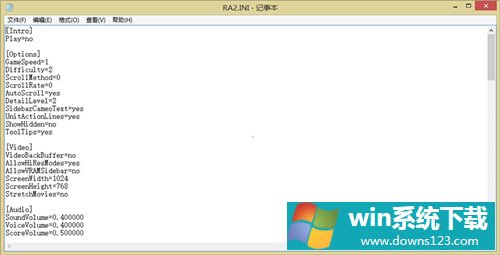
第二种方法
1、在红色警戒的运行图标上单击右键,选择【打开文件所在的位置】;
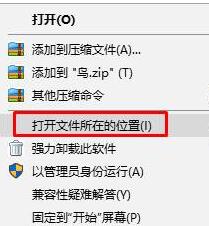
2、在【RA2MD.exe】上单击右键,切换到【兼容性】选卡,勾选【以兼容模式运行这个程序】,在下面选择【Win7】,勾选【以管理员身份运行此程序】;
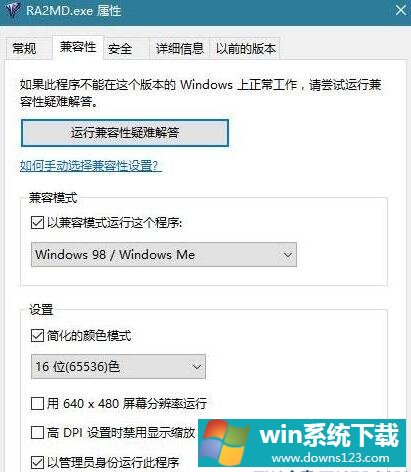
3、在【YURI.exe】上单击右键,选择属性,在【兼容性】选卡下勾选【以兼容模式运行这个程序】,在下面选择【Windows7】,点击【确定】。
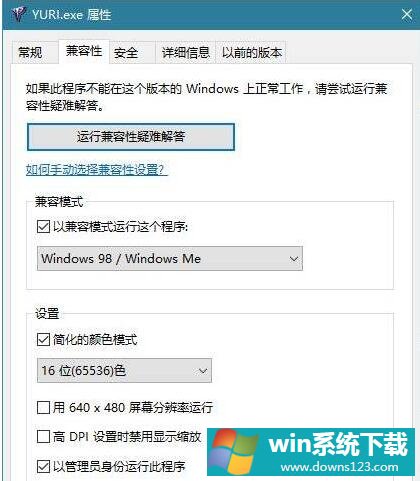
4、完成设置后,直接运行游戏目录中的【ra2.exe】,不要创建快捷方式再进行运行就不会出现假死情况了。


